Premiere Pro CC 2018如何添加字幕滚动效果
1、首先我们打开A蟠校盯昂dobe Premiere Pro CC 2018,在Adobe Premiere Pro 潮贾篡绐CC 2018中创建新项目,找到我们需要添加字幕的场景。然后利用文字工具“T”进行字幕添加。注意:这里为了滚动效果明显,我们将滚动字幕的所有内容可以一次性地输入进去。
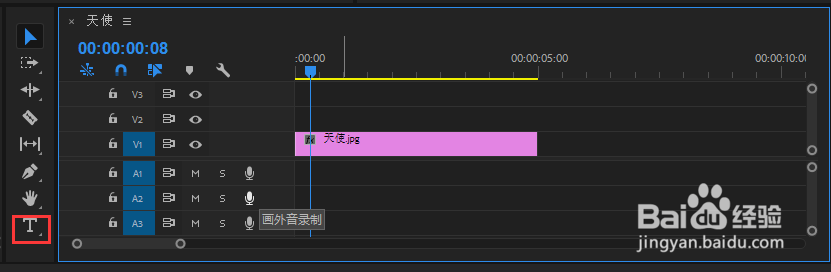
3、为了做出文字滚动效果,首先,我们将文字平移至屏幕的可视范围外,并在特效控件中为当下的位置打下关键帧。(标记此处位置,待会儿文字将从这里慢慢从右至左进行运动。)
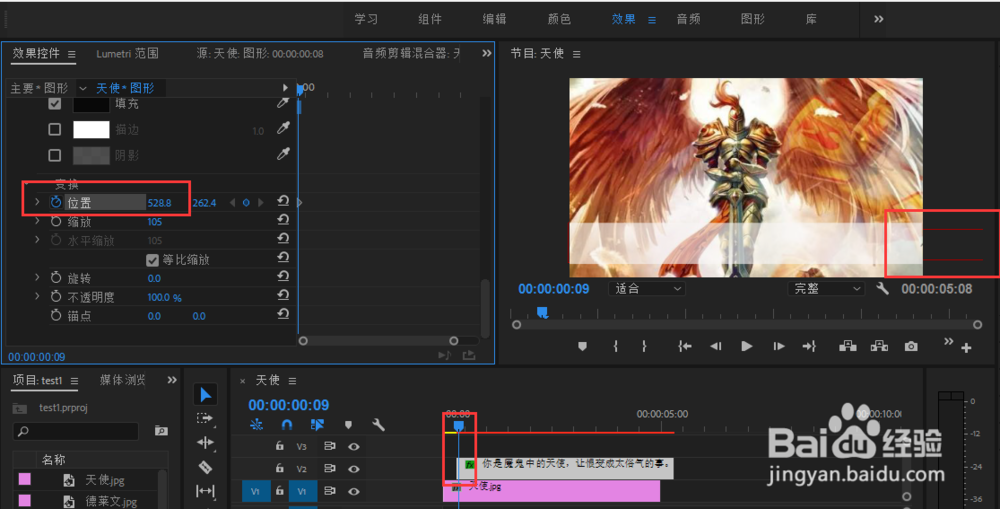
5、接着,我们开始从右至左地移动字幕的位置,一直讲字幕移动到左侧直至最后一个字消失在屏幕的可视化范围之内为止。这样,一个滚动字幕的效果就做好了,我们可以按下播放键来预览效果,如果有问题可以在属性中继续调整其速度、持续时间等属性。
